Trong một số trường hợp url của thương hiệu dạng brand URL and Breadcrumb sẽ không còn phù hợp hoặc custom với mục đính khác nên việc đổi url là rất cần thiết
chỉ với đoạn code chèn vào funcction bạn có thể đổi theo ý mình nhé , xem hết bài dưới bạn sẽ làm được
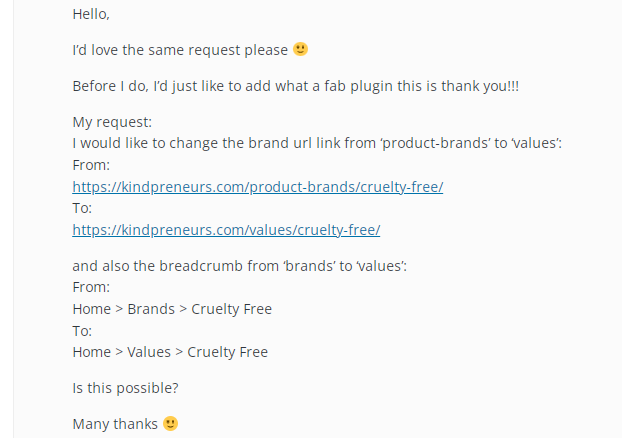
Đổi Url thương hiệu – Change brand URL and Breadcrumb
1 . Định nghĩa Thương hiệu Brands cho Woocommerce
Chắc hẳn các bạn xài Woocommerce đều dùng chung Danh mục (Category) sẵn có của WordPress cho việc phân loại thương hiệu ( brand ), danh mục ( nam, nữ,… ) cho các sản phẩm. Có lẽ hầu như các bạn không biết rằng chúng ta thể thêm một Category mà trong WordPress gọi là Taxonomy để dành riêng cho việc phân loại thương hiệu hay bất cứ thuộc tính nào khác cho các sản phẩm của Woocommerce nói riêng và WordPress nói chung.
2 . Cách để thêm Thương hiệu (brands) cho Woocommerce
Cách 1 :
Xem bài hướng dẫn thêm bằng Plugin tại đây ( đang Cập nhật 🙂 )
cách 2 :
Xem bài hướng dẫn thêm thương hiệu bằng code tại đây ( Đang cập nhật 🙂 )
Sau khi có thương hiệu cho sản phẩm chúng ta có nhiều cái hay ho từ nó
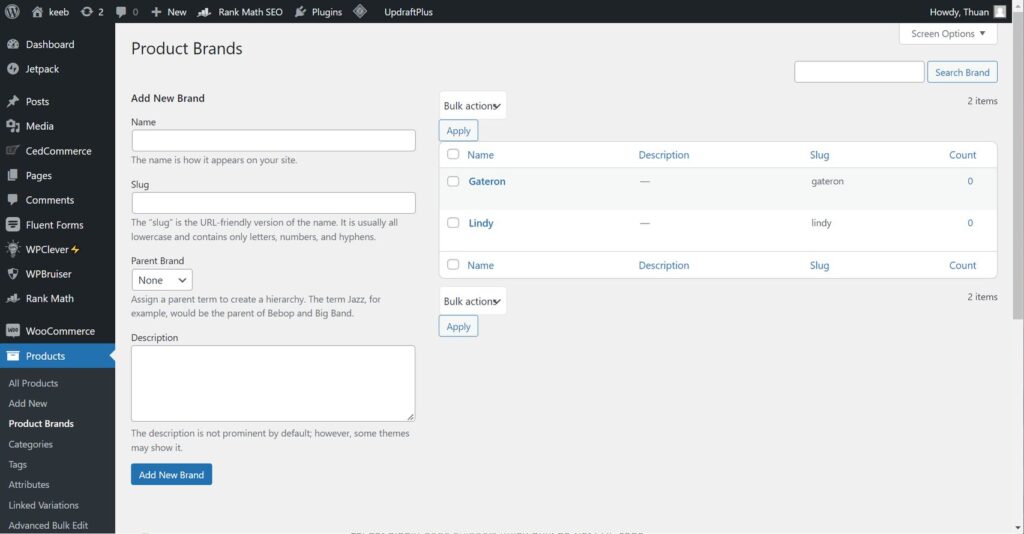
hoặc có thêm các trường khác như thế này
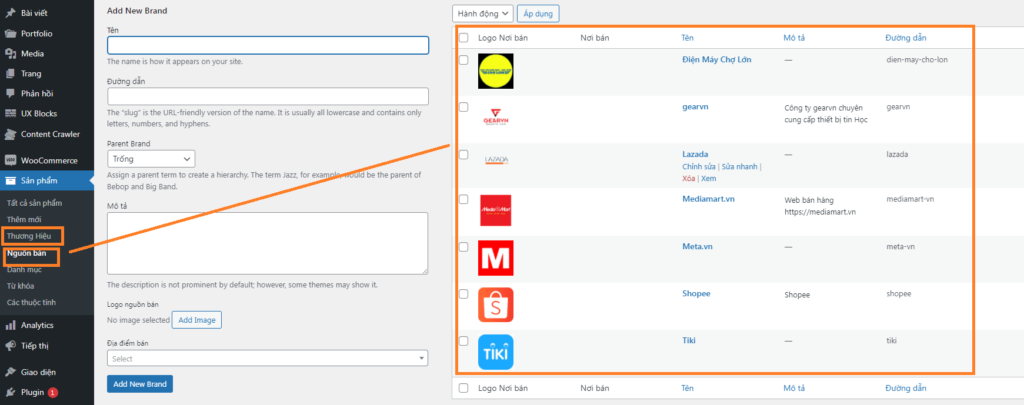
( bạn chờ mình cập nhật cách làm sau nhé ! )
Cách đổi Url thương hiệu – Change brand URL
Để đổi từ :
From : https://domain.com/product-brands/san-pham
To: https://domain.com/values/san-pham
Chèn code sau vào file functions.php của theme đang dùng
|
1 2 3 4 5 6 7 |
if( ! function_exists('yith_wcbr_taxonomy_label_name_custom')) {3650 function yith_wcbr_taxonomy_label_name_custom( $taxonomy_name ) { $taxonomy_name = 'Values'; return $taxonomy_name; } add_filter( 'yith_wcbr_taxonomy_label_name', 'yith_wcbr_taxonomy_label_name_custom', 10 ); } |
và chèn vào bên dưới
|
1 2 3 4 5 6 |
if( defined( 'YITH_WCBR' ) && ! function_exists( 'yith_wcbr_change_taxonomy_rewrite' ) ){ function yith_wcbr_change_taxonomy_rewrite(){ return 'values'; } add_filter( 'yith_wcbr_taxonomy_rewrite', 'yith_wcbr_change_taxonomy_rewrite' ); } |
bạn có thể đổi values theo url bạn muốn
sau khi bạn change URL nếu truy cập vào link bị lỗi 404 bạn có thể vào
Dashboard -> Settings -> Permalinks check lại và bấm OK là được nhé
Chúc bạn thành công nhé 50

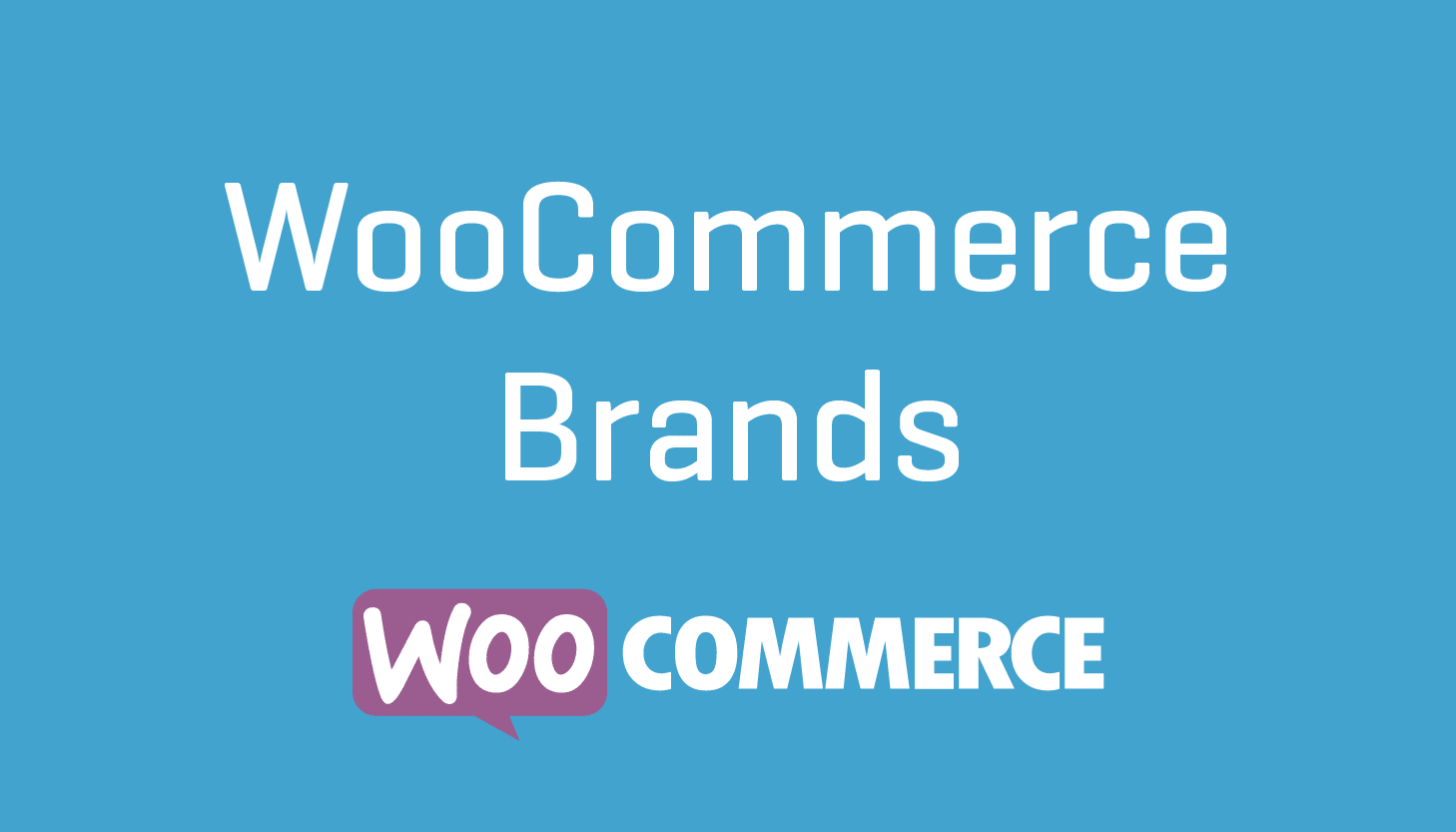
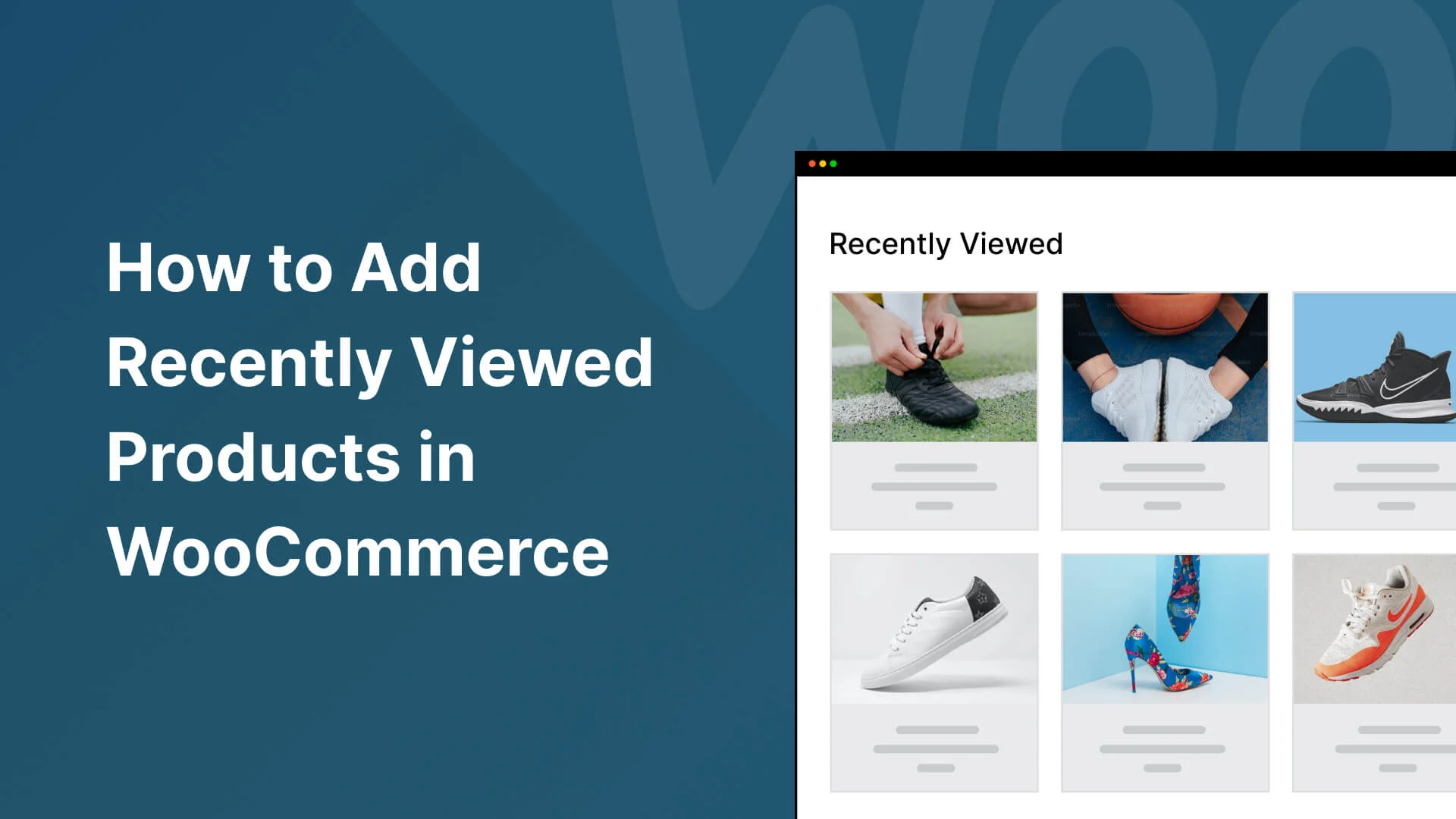


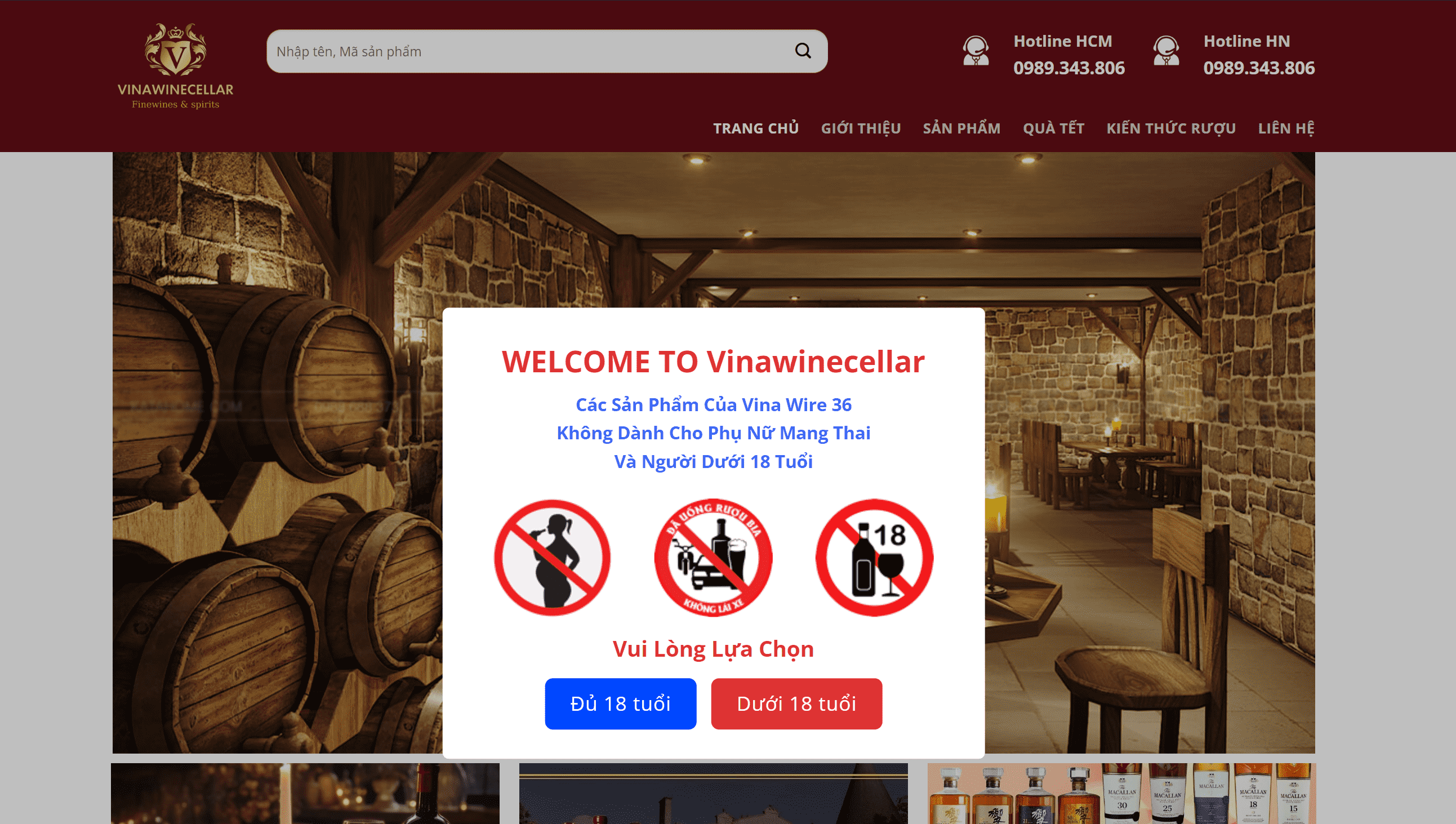
Pingback: Coupon mới giảm giá 80% Hosting tại StableHost - Kho Wordpress
Pingback: Tạo nhãn nổi bật cho sản phẩm nổi bật – WooCommerce Featured Products - FLATSOME - FREE EVERY THING